教程(简单步骤教你实现跨系统打印共享)
![]() lee007
2024-05-30 12:16
305
lee007
2024-05-30 12:16
305
在家庭或办公场所中,可能会有多台计算机运行不同的操作系统。要实现打印机的共享,WindowsXP和Windows7之间的连接是常见的情况。本文将介绍如何使用WindowsXP连接Windows7共享的打印机,以便在两个操作系统之间实现打印功能的共享。

1.确定网络连接正常
确保WindowsXP和Windows7的计算机都已成功连接到同一个网络上。

2.确认Win7打印机共享设置
在Windows7计算机上,打开控制面板并选择"设备和打印机"。
3.开启Win7打印机共享选项
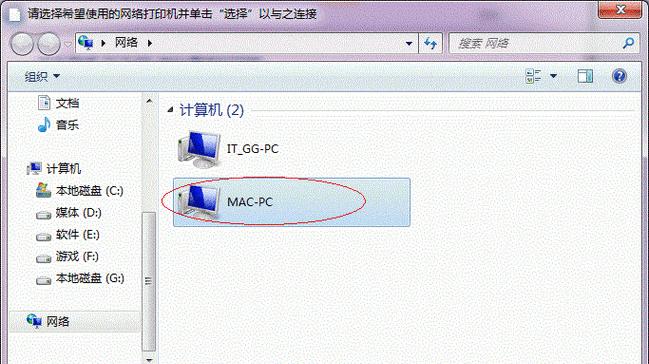
在"设备和打印机"窗口中,找到要共享的打印机,右键单击它并选择"共享"选项。
4.配置共享名称
在共享选项中,输入一个易于识别的共享名称,并点击"确定"保存设置。
5.检查网络共享权限
确保在共享选项中,已经给予其他网络用户访问权限。
6.打开XP计算机的控制面板
在WindowsXP计算机上,打开控制面板并选择"打印机和传真"。
7.添加网络打印机
在"打印机和传真"窗口中,点击"添加打印机"。
8.设置网络打印机连接
选择"网络打印机或在另一台计算机上共享的打印机"选项,并点击"下一步"。
9.查找Win7共享的打印机
在下一个窗口中,选择"通过浏览方式查找打印机",然后点击"下一步"。
10.浏览可用的共享打印机
WindowsXP将开始浏览网络上可用的共享打印机。一旦找到Windows7共享的打印机,选择它并点击"下一步"。
11.安装Win7共享的打印机
按照向导指示完成安装过程,确保选择"是,设置此打印机为默认打印机"选项。
12.测试打印功能
在安装成功后,打开任何文档并尝试打印。确保打印任务正常发送到Windows7共享的打印机。
13.解决连接问题
如果在连接和安装过程中遇到问题,可以检查网络连接、共享设置和权限等方面,或者寻求专业人员的帮助。
14.提高打印速度
如果在连接共享打印机后遇到速度较慢的问题,可以考虑升级网络设备或优化网络连接以提高打印速度。
15.保持网络安全
在共享打印机时,确保适当的网络安全措施,如使用强密码、限制访问权限等,以保护网络和打印机免受未经授权的访问。
通过按照上述步骤进行设置和配置,您可以顺利地在WindowsXP和Windows7之间实现打印机的共享。确保网络连接正常、共享设置正确并保持网络安全,可以帮助您在跨操作系统环境中轻松实现打印功能的共享。
转载请注明来自装机之友,本文标题:《教程(简单步骤教你实现跨系统打印共享)》
标签:连接打印机
- 最近发表
-
- 巨人江湖游戏工会卡的使用技巧(游戏工会卡的功能和应用全解析)
- 美图手机拍远景,记录无限美景(探索美图手机拍远景的技巧与魅力)
- 索尼NEX3NL(探索创意摄影世界,轻松实现专业级拍摄体验)
- 魅蓝Note5耗电分析(探究魅蓝Note5的耗电情况及优化方法)
- 荣耀6A全方位评测(性能超群,品质无敌,荣耀6A引领手机新时代)
- 探索bong手环的功能和特点(解密bong手环的实用性和创新性)
- 善畅T1耳机(探索音乐新境界,喜爱音质的你不能错过)
- Monster充电宝(解放你的移动设备,Monster充电宝给你无限能量!)
- 探究JBLLX100的性能与优势(品质音响的代表之作——JBLLX100)
- 电商显卡,值得购买吗?(探索电商显卡的性能和价值)

